腾讯文档在线编辑如何使用 腾讯文档在线编辑使用教程
更新时间:2023-12-16 13:33:13作者:qiaoyun
腾讯文档是款很多人都喜欢使用的文档工具,支持随时随地创建或者编辑文档,也支持多人协同使用等,然而有些用户刚接触腾讯文档可能还不知道在线编辑如何使用吧,其实操作方法也不会难,本文这就给大家详细介绍一下腾讯文档在线编辑使用教程供大家参考吧。
方法如下:
1、百度搜索腾讯文档,进入腾讯文档官网。
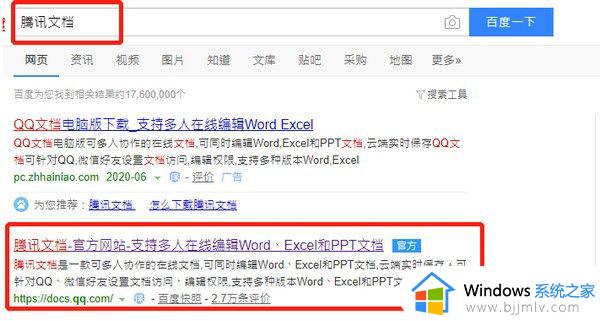
2、进入首页后点击【立即使用】,并登录。
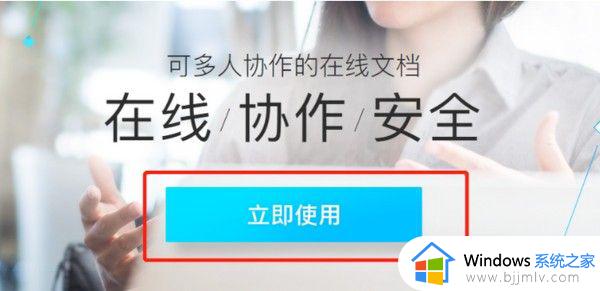
3、在弹出的界面点击【新建】→想要创建的文档。
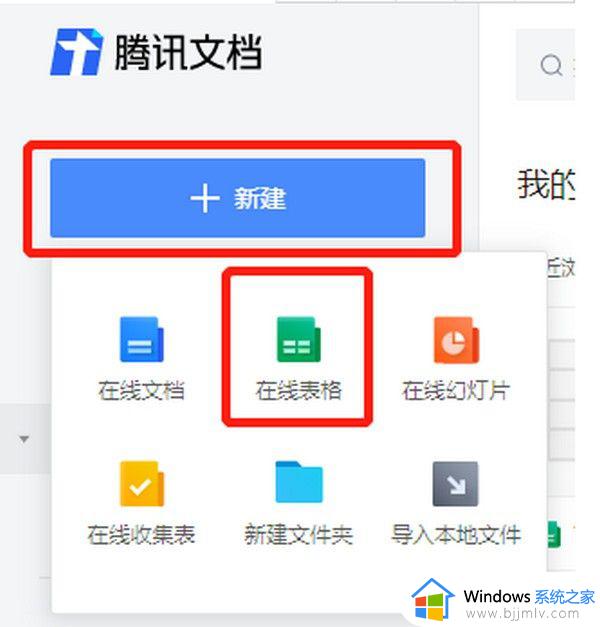
4、点击常用【空白页】即可在线编辑,也可使用下方免费的模板。
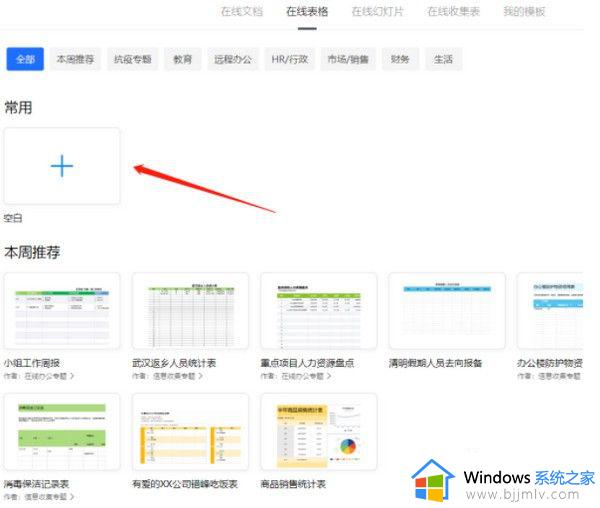
5、创建空白表格后即可进行一系列的操作,比如编辑字体大小,颜色,表格颜色等,也可插入图片等表格操作。
在线多人编辑教程:
1、在表格右上方点击【分享】。
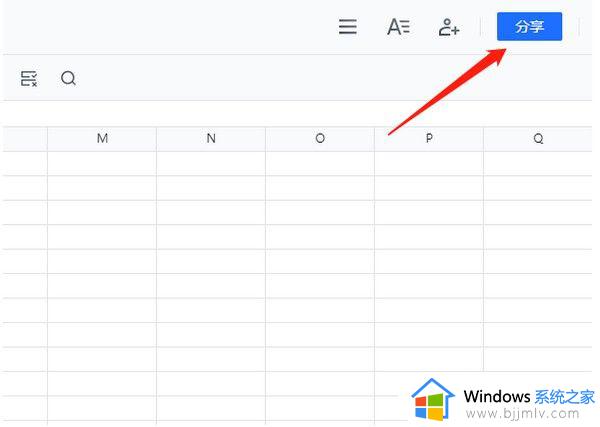
2、设置编辑对象后,即可分享到QQ、微信或者复制链接以及二维码,邀请多人编辑。
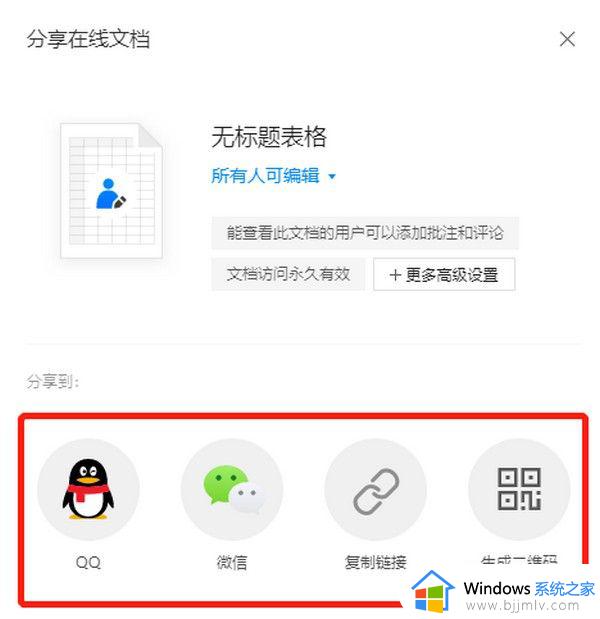
导出保存:
1、在表格右上方点击【三杠】→【导出为】→【本地Excel表格】即可。
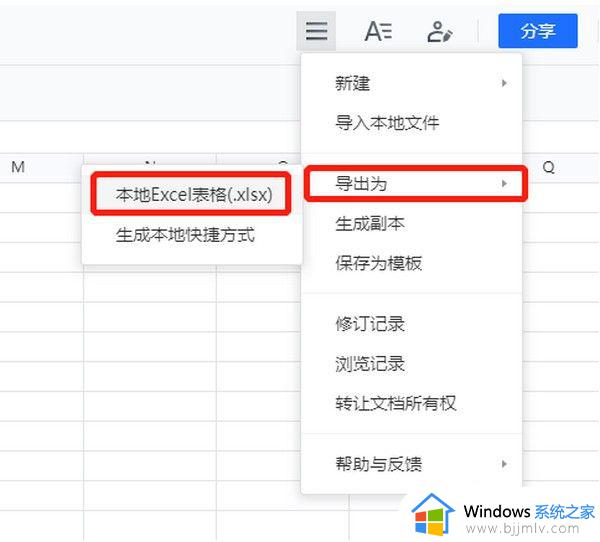
2、在线表格文档都会自动保存,可以在【最近浏览】查找即可。
以上给大家介绍的就是腾讯文档在线编辑的详细使用教程,如果你有需要的话,可以参考上面的方法步骤来进行操作吧。
腾讯文档在线编辑如何使用 腾讯文档在线编辑使用教程相关教程
- 腾讯文档在线编辑如何使用 腾讯文档在线编辑使用步骤
- 腾讯在线文档如何设置编辑权限 腾讯文档在线编辑权限在哪设置
- 腾讯文档如何设置编辑权限 腾讯文档设置编辑权限的步骤
- 腾讯在线文档如何转化为pdf文档 腾讯在线文档怎么转换成pdf文档
- 金山文档多人在线编辑一个表格怎么操作 金山文档多人在线编辑一个文档的步骤
- 腾讯共享文档怎么创建 腾讯共享文档的共享教程
- word文档没有编辑权限怎么办 word文档无权限编辑如何解决
- wps宏编辑器怎么用 wps宏编辑器的使用教程
- 腾讯会议使用方法教学视频 腾讯会议如何使用
- 腾讯文档表格怎么上传图片 腾讯文档表格如何添加图片
- 惠普新电脑只有c盘没有d盘怎么办 惠普电脑只有一个C盘,如何分D盘
- 惠普电脑无法启动windows怎么办?惠普电脑无法启动系统如何 处理
- host在哪个文件夹里面 电脑hosts文件夹位置介绍
- word目录怎么生成 word目录自动生成步骤
- 惠普键盘win键怎么解锁 惠普键盘win键锁了按什么解锁
- 火绒驱动版本不匹配重启没用怎么办 火绒驱动版本不匹配重启依旧不匹配如何处理
电脑教程推荐
win10系统推荐